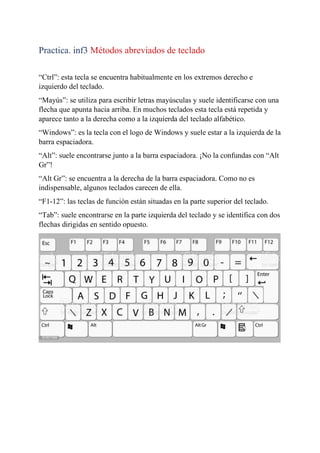
Atajos de teclado esenciales
- 1. Practica. inf3 Métodos abreviados de teclado “Ctrl”: esta tecla se encuentra habitualmente en los extremos derecho e izquierdo del teclado. “Mayús”: se utiliza para escribir letras mayúsculas y suele identificarse con una flecha que apunta hacia arriba. En muchos teclados esta tecla está repetida y aparece tanto a la derecha como a la izquierda del teclado alfabético. “Windows”: es la tecla con el logo de Windows y suele estar a la izquierda de la barra espaciadora. “Alt”: suele encontrarse junto a la barra espaciadora. ¡No la confundas con “Alt Gr”! “Alt Gr”: se encuentra a la derecha de la barra espaciadora. Como no es indispensable, algunos teclados carecen de ella. “F1-12”: las teclas de función están situadas en la parte superior del teclado. “Tab”: suele encontrarse en la parte izquierda del teclado y se identifica con dos flechas dirigidas en sentido opuesto.
- 2. Abreviaciones Ctrl + C: Copiar Ctrl + V: Pegar Ctrl + Z: Deshacer último cambio Ctrl + Y: Rehacer último cambio Ctrl + Alt + Supr: Acceso a varias opciones del sistema como bloquear el equipo, cerrar sesión, cambiar de usuario, abrir el Administrador de tareas de Windows o apagar el equipo Ctrl + F= F3: Menú de búsqueda del programa en uso Ctrl + D: Alinear texto a la derecha Ctrl + N: Abrir una ventana nueva del explorador Ctrl + Mayús + N: Abrir una ventana nueva de incognito del explorador Ctrl + B: Buscar en el documento de word Ctrl + H: Abre pestaña “Buscar” del cuadro de diá Ctrl + Rueda el ratón arriba o abajo: Aumentar o disminuir zoom respectivamente Ctrl + S: Subrayar texto seleccionado Alt + Tab: Nos permite cambiar fácilmente de aplicación o ventana cuando tenemos varias abiertas al mismo tiempo Alt + Espacio + N: Minimizar ventana actual Alt + Mayus + Tab: Alternar foco a la anterior ventana Alt + Esc: Alternar foco a la siguiente ventana (sin diálogo) Windows + D: Ocultar/mostrar escritorio Windows + Tabulador: Atajo de teclado que abre la Vista de tareas Windows + R: Ejecutar comando o aplicación
- 3. Tecla F1 Esta tecla sirve para abrir una ventana de ayuda en el programa o aplicación que tengamos abierto en ese momento. Con la Tecla de Windows + F1: Abre el centro de ayuda y soporte técnico de Windows. Tecla F2 Para que sirva de algo antes se debe tener seleccionado algún archivo (ve a tu escritorio y haz la prueba seleccionando cualquier carpeta). Entonces verás que al pulsar F2 nos dará la opción de cambiar el nombre de la carpeta o archivo. Ctrl + F2 abre la ventana de vista previa de impresión en Microsoft Word. Tecla F3 Abre una ventana de búsqueda cuando estamos en el escritorio de Windows o en el explorador. Shift + F3 en Microsoft Word cambia el formato de las palabras seleccionadas de minúscula a todas mayúsculas. Tecla F4 Pulsada a la vez que la tecla ALT, cierra la página o aplicación que tengamos abierto. Tecla F5 Sirve para refrescar la pantalla para actualizar con los últimos cambios. Refresca o recarga la página activa en cualquier navegador de internet. Tecla F6 Esta tecla te envía directamente sobre la URL y permite escribir encima de forma rápida. Tecla F7 Sirve para abrir una ventana emergente que realiza la revisión ortográfica y gramatical en documentos de Microsoft Word. Shift + F7 abre un panel lateral con sinónimos y antónimos al seleccionar una palabra en Microsoft Word.
- 4. Tecla F8 Sirve para seleccionar texto en Microsoft Word. Tecla F9 Actualiza el documento en Microsoft Word. Realiza el proceso de “Enviar y recibir” en Outlook. Tecla F10 En Windows, en algunas aplicaciones muestra los atajos de teclado del programa activo, por ejemplo, en Word. Shift + F10 tiene la misma función que un clic con el botón derecho del ratón al tener un archivo o carpeta seleccionado. Tecla F11 Sirve para que la ventana del navegador abierta se vea a pantalla completa. Se recupera la vista normal volviendo a pulsar F11. Válido para cualquier navegador. Tecla F12 Abre el documento que estás visualizando en internet en modo HTML. En programas como Word o Excel sirve para acceder de forma inmediata a la función de “Guardar como”.